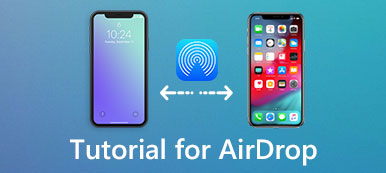Hoje em dia, mais e mais usuários do iPhone gostam de espelhar sua tela do iPhone na TV inteligente, especialmente na TV Samsung ou na TV Roku. Claro, existem muitas maneiras e aplicativos podem ajudá-lo a realizar o espelhamento de tela com o iPhone. No dispositivo Apple, o AirPlay facilita a realização desse espelhamento de tela para o iPhone. Como sobre o espelhamento de tela do iPhone para a Samsung Smart TV e outros?

Neste artigo, você deve saber o que é espelhamento de tela para iPhone. Listamos alguns métodos para espelhar o vídeo do iPhone na TV Samsung ou na TV Roku. Basta continuar lendo e obter os métodos para desfrutar de arquivos de vídeo do iPhone em diferentes Smart TV com tela grande agora.
- Parte 1: O que é o espelhamento de tela para o iPhone
- Parte 2: Espelhamento de tela do iPhone para a Samsung Smart TV
- Parte 3: Como fazer o espelhamento de tela do iPhone para o Roku
- Parte 4: Espelhamento de tela do iPhone para Apple TV
- Parte 5: Espelhamento de tela do iPhone para Mac
- Parte 6: Perguntas frequentes sobre o espelhamento de tela do iPhone
Parte 1: O que é o espelhamento de tela para o iPhone
Assim como o nome do espelhamento de tela do iPhone, ele espelha a tela do iPhone ou iPad. Para ser mais exato, ele permite que você jogue no iPhone, navegue na web, curta filmes do iPhone e faça tudo com a tela HDTV. Cada vez mais aplicativos para iPhone suportam a funcionalidade de saída de vídeo para iPhone e iPad agora. Você não precisa se preocupar com a qualidade do espelhamento de tela do iPhone; você pode obter vídeos em 1080P em grande qualidade.

Como funciona o espelhamento de tela para o iPhone? Basicamente, existem dois métodos populares para transmitir a tela do iPhone à Smart TV, ao Digital AV Adapter e ao AirPlay. Ao usar o Apple TV ou outros dispositivos compatíveis com AirPlay, você pode escolher o espelhamento de tela do iPhone sem fio, sem configuração especial. E a fonte da televisão precisa ser definida para a mesma entrada HDMI que está sendo usada pelo Adaptador AV Digital.

Quando você transmite o vídeo do iPhone para a Samsung HDTV inteligente, é possível encontrar uma proporção de tela HDTV diferente. Quanto ao caso, você só pode exibir o espelhamento do iPhone no centro da HDTV inteligente da Samsung. Se você usar alguns aplicativos que suportam a funcionalidade de saída de vídeo, ele será exibido automaticamente em 1080P completo. O dispositivo detectará o sinal e enviará o sinal de vídeo de acordo.
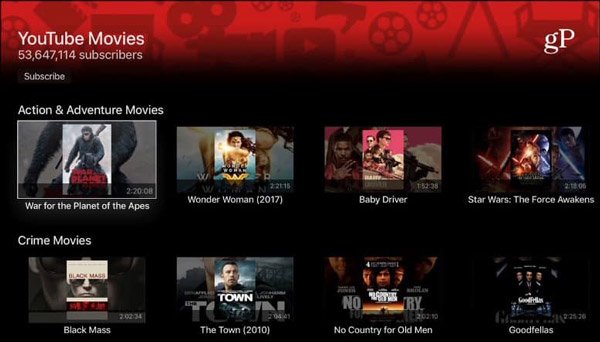
Parte 2: Espelhamento de tela do iPhone para a Samsung Smart TV
Método 1: Adaptador AV Digital Lightning e Cabo HDMI
A fim de espelhar a tela do iPhone para a Samsung Smart TV, você pode usar o Adaptador AV Digital Lightning original e o cabo HDMI, que usa um chip ARM e 256MB de RAM. Quanto ao caso, você pode obter uma resolução máxima 900P em curto HD. Comparado a AirPlay ou outro screencast online, deve ser uma forma estável de espelhamento de tela para o iPhone. A fim de obter um processo mais detalhado, você pode configurar o iPhone e o Samsung Smart HDTV como abaixo.
Passo 1. Conecte a extremidade do raio à porta relâmpago do seu iPhone ou de outros dispositivos iOS. E então você pode conectar a extremidade HDMI a um cabo HDMI conectado à Samsung Smart TV.
Passo 2. Agora você pode deslizar o cabo do carregador para a porta do carregador do adaptador. Mude a fonte de TV Samsung e mude para a porta HDMI, que você pode encontrar na tela do iPhone.
Passo 3. Se você precisa reproduzir arquivos de vídeo, fotos ou jogos, você pode encontrar o espelhamento de tela do iPhone na Samsung Smart TV agora. Mas existem algumas limitações; como você tem que visualizar a tela do iPhone na frente próxima.

Método 2: Espelho para Samsung Smart TV com iMediaShare
Muitos usuários do iPhone estão confusos sobre como espelhar a tela do iPhone na smart TV Samsung. Talvez você não consiga baixar alguns aplicativos da smart TV Samsung para espelhar a tela do iPhone. Além disso, você não pode acessar a tecnologia Airplay da Apple. Mas você pode usar o iMediaShare para fazer o espelhamento da tela do seu iPhone para outra smart TV. iMediaShare é o software que permite a conexão sem fio do seu iPhone com qualquer smart TV. Se você não sabe como espelhar a tela do iPhone na smart TV ou não tem ideia de escolher as melhores ferramentas de terceiros para fazer este trabalho, o iMediaShare é muito recomendado para você. Você pode ler as próximas etapas para saber mais sobre este software.
Passo 1. Faça o download e inicie o iMediashare
O primeiro passo para fazer o espelhamento de tela do iPhone é acessar a App Store para baixar o iMediaShare. Quando o download estiver completo, você pode tocar no aplicativo iMeidaShare na tela do seu iPhone. Então este software descobrirá todos os seus vídeos digitais armazenados no telefone, disponíveis no seu PC doméstico ou na Internet. O processo é muito curto, apenas em alguns segundos.
Passo 2. Escolha o canal para a TV
Todo o conteúdo será exibido em categorias especiais de canais quando o processo de digitalização for concluído. Se você quiser, poderá selecionar um dos canais que desejar e sua tela será alimentada com uma lista completa de vídeos, músicas ou fotos. Você também pode deslizar para cima e para baixo ou alternar entre as categorias na parte inferior para navegar rapidamente até a sua opção que deseja transmitir para a smart TV.
Passo 3. Espelhar a tela do iPhone para a smart TV da Samsung
O iMediaShare descobre automaticamente todos os reprodutores de mídia compatíveis em sua casa e adivinha que você decidirá usar o media player para reproduzir ou fazer o espelhamento de tela do iPhone na smart TV. E só em um momento você poderá desfrutar de vídeo HD na tela grande da sua TV inteligente.
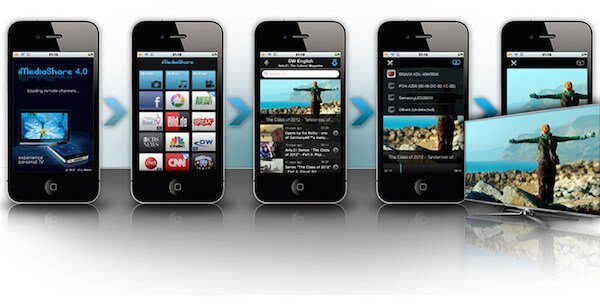
Parte 3: Como fazer o espelhamento de tela do iPhone para o Roku
O Roku também é um ótimo programa que você pode usar para espelhar a tela do seu iPhone, bem como a tela do iPad para a TV. Como você sabe, há muitas restrições para você espelhar a tela do iPhone na TV. O Roku simplifica a visualização de filmes ou jogos em uma tela maior. Também é um método seguro e confiável com o qual você pode confiar. Mesmo que você tenha enfrentado alguns problemas, eles podem ser corrigidos sem afetar seu dispositivo. Os arquivos que você pode espelhar incluem músicas, vídeos e imagens. Você pode ler as próximas dicas para saber como usar este software para espelhar a tela do iPhone para a TV.
Antes de espelhar a tela do iPhone no Roku, você precisa verificar essas configurações ou seguir as próximas etapas.
Passo 1. Garantir atualização
Primeiro de tudo, você precisa garantir que seu Roku seja atualizado para a versão mais recente. Basta ir para Configurações e, em seguida, escolha Sistema. Em seguida, clique em System Update e, em seguida, você pode verificá-lo.
Passo 2. Conecte-se Wi-Fi
Você precisa ir para a Rede e conectar seu Roku à mesma rede Wi-Fi sem fio que o seu iPhone está conectado.
Passo 3. Ativar espelhamento
Depois de fazer as duas coisas, toque em "Configurações" e, em seguida, você pode ir para Sistema para escolher a opção Ativar Espelhamento de Tela.
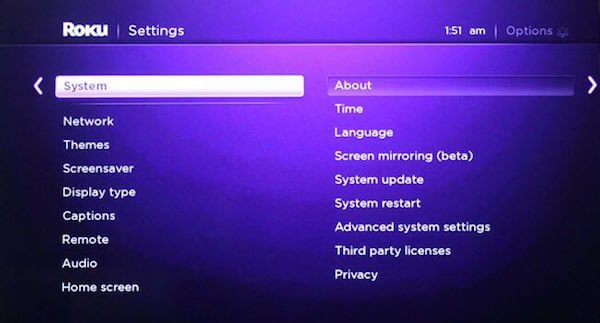
Depois que você terminar de se preparar, agora você pode seguir os próximos passos para fazer o espelhamento de tela do iPhone para o Roku.
Passo 1. Faça o download e inicie o Roku
Vá para a App Store e procure por Roku. Quando o vir, descarregue-o no seu dispositivo e inicie-o depois de o instalar.
Passo 2. Crie a sua conta aqui
Se você já possui uma conta do Roku, basta acessar sua conta. Se não, você pode criar uma conta gratuita nesta página simplesmente.
Passo 3. Conecte-se à TV
Nesta página, você pode ver todos os dispositivos disponíveis, que são exibidos por este aplicativo automaticamente. Basta selecionar sua TV através deste aplicativo.
Passo 4. Tela do iPhone espelho
Agora você pode selecionar a opção Reproduzir no Roku na barra de ferramentas na parte inferior. Em seguida, escolha o conteúdo que você deseja espelhar na sua TV. E então o que você escolher será exibido em sua tela maior.
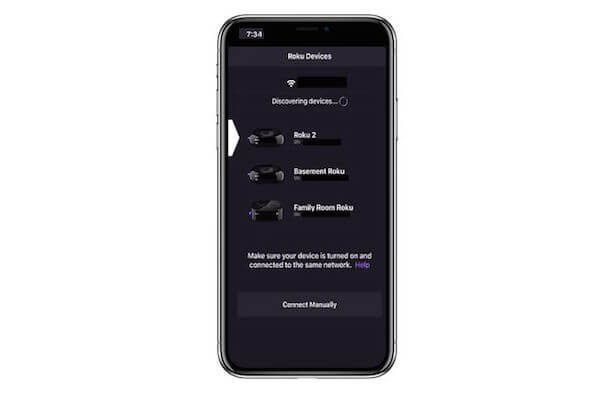
Parte 4: Espelhamento de tela do iPhone para a Apple TV
O caminho para tela de espelhamento iPhone para Apple TV é muito mais fácil do que para outros dispositivos, pois os produtos da Apple estão usando a mesma tecnologia. Portanto, não há barreiras especiais entre o iPhone e a Apple TV. Se você quiser espelhar a tela do seu iPhone para a Apple TV, você deve confiar no AirPlay. É uma boa função que ajuda os dispositivos iOS a compartilhar vídeos, fotos ou a tela inteira. Basta seguir os próximos passos para espelhar a tela do seu iPhone para a Apple TV.
Passo 1. Coloque dispositivos iOS no mesmo Wi-Fi
Assim como em outros softwares, se você quiser fazer o screen mirror do iPhone para a Apple TV, você precisa ter certeza de que seu iPhone e Apple TV estão na mesma rede. Se eles ainda não estiverem conectados, conecte-os ao mesmo Wi-Fi.
Passo 2. Ativar o AirPlay
Certifique-se de estar perto do seu Apple TV. Abra o seu iPhone e deslize para cima a partir da parte inferior da tela para abrir o centro de controle. No centro de controle, você precisa tocar no AirPlay (no iOS 7,8,9 é o AirPlay, no iOS 10 é o AirPlay Mirroring e no iOS 11 é o Screen Mirroing) para ativá-lo.
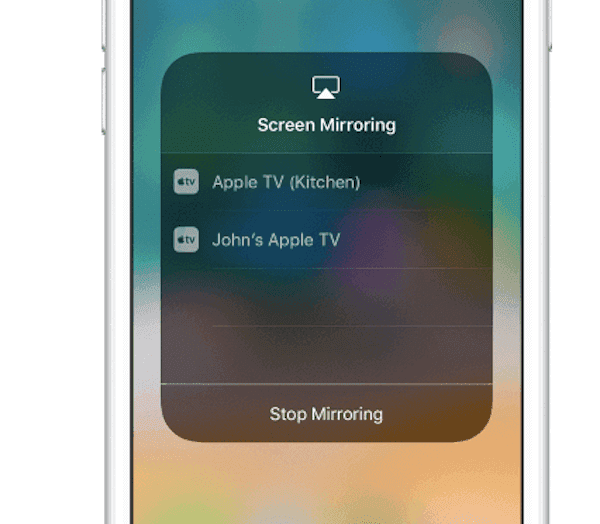
Passo 3. Iniciar tela espelhando o iPhone
Ao ligar o AirPlay, você pode encontrar sua Apple TV na lista e selecioná-la. Em seguida, a senha do AirPlay aparecerá na sua Apple TV, e o que você precisa fazer é inserir o código no Windows do seu iPhone, que é mostrado depois de escolher a Apple TV. E então você pode ver a tela do seu iPhone na sua Apple TV.
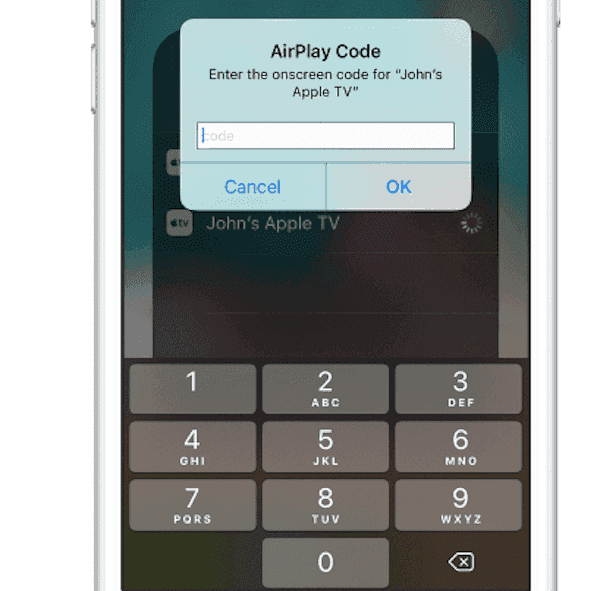
Parte 5: Espelhamento de tela do iPhone para Mac
Método 1: Espelhamento de tela do iPhone para Mac com o QuickTime Player
Para usuários de Mac, o QuickTime Player é um dos melhores softwares, o que é altamente recomendado para aqueles que querem fazer tela espelhando iPhone para Mac. QuickTime Player é uma ferramenta avançada e um aplicativo que já está instalado no seu Mac, portanto, você não baixa nenhum outro software. Se não houver QuickTime no seu Mac, você também pode baixar este software na Mac App Store. É um reprodutor de vídeo e áudio, mas também possui muitas outras funções úteis. Enquanto isso, você também pode baixar a versão Windows deste software, para fazer o seu tela de espelhamento do iPhone para o seu computador com Windows. A seguir, veja as etapas que você pode seguir para fazer o espelhamento de tela do iPhone para o Mac com o QuickTime.
Passo 1. Conecte o iPhone ao Mac
Se você quiser fazer o iPhone espelho da tela, você deve conectar seu iPhone com o seu Mac. Então, o primeiro passo para espelhar a tela do iPhone é conectar seu iPhone ao seu Mac usando seu cabo Lightning para USB. Sempre, verifique se o dispositivo está conectado corretamente.
Passo 2. Lançar o QuickTime Player
Agora, encontre o QuickTime Player no seu Mac e depois inicie-o. Em seguida, clique no menu Arquivo na janela de cabeçalho. Das opções disponíveis, você precisa clicar em New Movie Recording, que é a primeira opção.
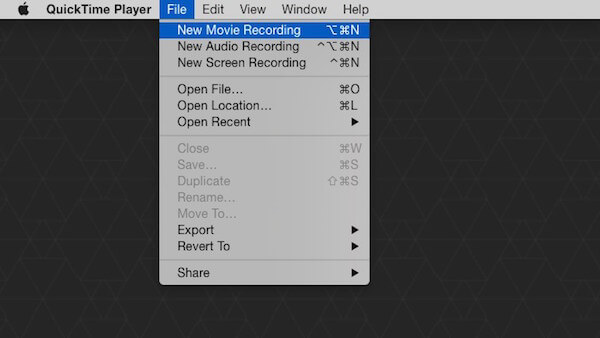
Passo 3. Iniciar tela espelhando o iPhone
Ao clicar nesta opção, o dispositivo de entrada padrão será definido para a câmera iSight. Para alterá-lo para o seu iPhone, clique na seta para baixo ao lado do botão de gravação. Em seguida, selecione seu iPhone na lista de câmeras. Em seguida, a tela deste dispositivo aparecerá na tela do seu Mac, e todas as ações realizadas no iPhone serão espelhadas no Mac.
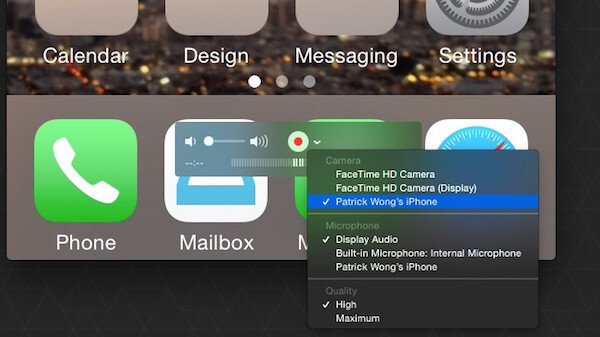
Método 2: Tela de espelhamento iPhone para Mac com refletor
Exceto o QuickTime, o Reflector também é um bom aplicativo que você pode usar para espelhar a tela do seu iPhone. O Reflector é um software receptor de espelhamento e vaporização sem fio que pode ajudá-lo a espelhar a tela do iPhone com seu computador. Com um software tão bom, você pode espelhar seu dispositivo em tempo real. Além do mais, quando um novo dispositivo é conectado a este software, o layout é ajustado por si mesmo, para que você tenha uma experiência mais agradável. Mas também requer que você pague $ 14.99 para obter este software. No entanto, o Reflector oferece um teste gratuito de sete dias, portanto, vale a pena fazer o download. Na verdade, os usuários do Windows também podem baixar este software para espelhamento de tela do iPhone.
Passo 1. Baixe e instale o Reflector
Assim como outras formas, a primeira coisa que você precisa fazer é abrir o navegador e visitar o site oficial para fazer o download. Refletor para Mac no seu computador. Se não quiser pagar por ele agora, você pode clicar em Experimentar o Reflector para testá-lo gratuitamente. Em seguida, abra-o e arraste o software para a pasta Aplicativos.
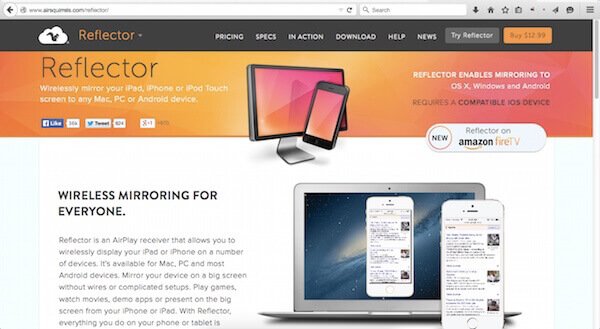
Passo 2. Inicie o Reflector no Mac
Depois de fazer isso, você precisa iniciar este software e clicar em Try Reflector. E você não verá nenhuma janela ou outra tela de aplicativo aparecer. Na verdade, o Reflector ficará no dock até que um dispositivo iOS seja conectado a ele.
Passo 3. Iniciar tela espelhando o iPhone
No seu iPhone, você pode deslizar para cima a partir da parte inferior da tela para abrir o centro de controle. E então você precisa tocar no AirPlay (no iOS 7,8,9 é o AirPlay, no iOS 10 é o AirPlay Mirroring e no iOS 11 é o Screen Mirroing). Você pode escolher o Mac para o qual deseja espelhar na lista e ativar o Espelhamento para iniciar o iPhone de espelhamento de tela.
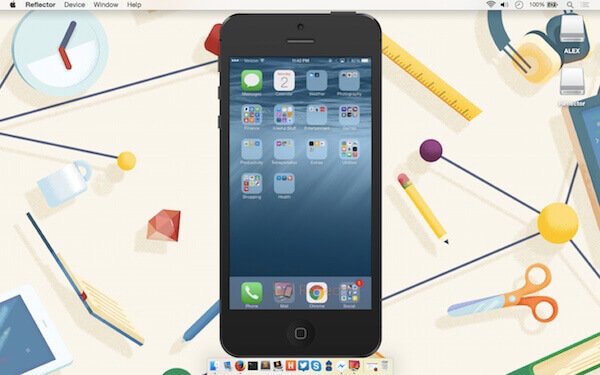
Parte 6: FAQs do iPhone Screen Mirroring
O que é espelhamento de tela?
Espelhamento de tela, também chamado de compartilhamento de tela, é o processo de replicar a tela de um telefone, tablet ou computador na tela de outro dispositivo.
Posso AirPlay o iPhone para Windows 10?
Sim. Você pode usar Apeaksoft iOS Screen Recorder para compartilhar a tela do iPhone com o Windows 7/8/10 sem complicações. Este gravador de tela iOS foi projetado para espelhar e capturar a tela do iPhone no PC usando a tecnologia AirPlay.
Como faço para espelhar o iPhone em uma TV sem Apple TV?
Para espelhar o iPhone em uma TV sem Apple TV, a maneira mais direta é usar o Adaptador AV Digital Lightning. Com ele, você pode espelhar facilmente o iPhone em uma smart TV, como a Samsung TV.
Conclusão:
Quando você terminar de ler este artigo, você deve saber como espelhar a tela do seu iPhone para outros dispositivos, incluindo o Windows, Mac, Apple TV e outras TVs inteligentes. Se seus amigos estão encontrando o caminho para o iPhone espelhamento de tela, basta compartilhar o método que você aprende aqui com eles. Espero que você possa ganhar algo útil neste artigo.



 iPhone Data Recovery
iPhone Data Recovery Recuperação do Sistema iOS
Recuperação do Sistema iOS Backup e restauração de dados do iOS
Backup e restauração de dados do iOS gravador de tela iOS
gravador de tela iOS MobieTrans
MobieTrans transferência do iPhone
transferência do iPhone Borracha do iPhone
Borracha do iPhone Transferência do WhatsApp
Transferência do WhatsApp Desbloqueador iOS
Desbloqueador iOS Conversor HEIC gratuito
Conversor HEIC gratuito Trocador de localização do iPhone
Trocador de localização do iPhone Data Recovery Android
Data Recovery Android Extração de dados quebrados do Android
Extração de dados quebrados do Android Backup e restauração de dados do Android
Backup e restauração de dados do Android Transferência telefônica
Transferência telefônica Recuperação de dados
Recuperação de dados Blu-ray
Blu-ray Mac limpador
Mac limpador Criador de DVD
Criador de DVD PDF Converter Ultimate
PDF Converter Ultimate Windows Password Reset
Windows Password Reset Espelho do telefone
Espelho do telefone Video Converter Ultimate
Video Converter Ultimate editor de vídeo
editor de vídeo Screen Recorder
Screen Recorder PPT to Video Converter
PPT to Video Converter Slideshow Maker
Slideshow Maker Free Video Converter
Free Video Converter Gravador de tela grátis
Gravador de tela grátis Conversor HEIC gratuito
Conversor HEIC gratuito Compressor de vídeo grátis
Compressor de vídeo grátis Compressor de PDF grátis
Compressor de PDF grátis Free Audio Converter
Free Audio Converter Gravador de Áudio Gratuito
Gravador de Áudio Gratuito Free Video Joiner
Free Video Joiner Compressor de imagem grátis
Compressor de imagem grátis Apagador de fundo grátis
Apagador de fundo grátis Upscaler de imagem gratuito
Upscaler de imagem gratuito Removedor de marca d'água grátis
Removedor de marca d'água grátis Bloqueio de tela do iPhone
Bloqueio de tela do iPhone Puzzle Game Cube
Puzzle Game Cube